编辑:xiaogao
2020-01-19 11:45:59
来源于:系统城
1. 扫描二维码随时看资讯
2. 请使用手机浏览器访问:
http://wap.xtcheng.cc/xtjc/22647.html
手机查看
我们日常使用电脑的时候都会用到智能输入法,很多小伙伴都会下载热门的输入法比如搜狗、QQ输入法等等,它们不仅可以拼音打字,还能语音输入、手写输入等等,非常的好用,选择一款好用的智能输入法可以提供很大的方便,其实不单上面说的,还有一些好用的输入法软件,下面小编整理了一些口碑好又好用的智能输入法,快来挑选一款下载试试吧。
一、奥云蒙古文输入法
奥云蒙古文输入法是国内首款带有蒙古文手写识别和蒙古语语音识别功能的智能输入法,机器通过识别和理解将蒙古语语音信号转变为相应的蒙古文文本。
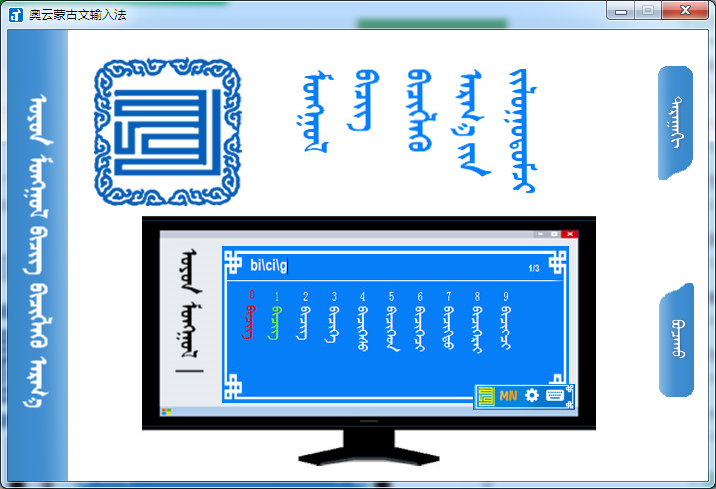
软件特色
编码标准:蒙古文符合自治区民委26项相关标准。
多种操作系统:Windows xp、Wn7Wn8、Win10等多种操作系统。
简便灵活:输入简单、智能记忆、字体多。
手写识别输入。
语音识别输入。
词组联想输入。
智能模糊输入。
智能推荐输入。
智能扩展输入。
下载地址:奥云蒙古文输入法
二、精灵五笔输入法
精灵五笔输入法是一款由多多输入法生成器制作的王码五笔输入软件,支持五笔、拼音、五笔拼音混输方式,包含快速符号、词语联想等特色功能。
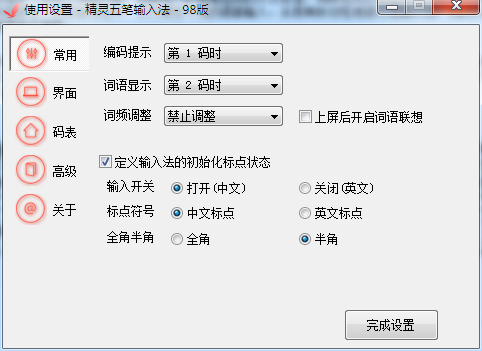
功能介绍
完美支持Win8及Metro界面,支持五笔、拼音、五笔拼音混输方式。
具有英文输入、快速符号、词语联想、临时词组、自动或手动调频、自动或手动造词、Z键重复输出、拼音直接显示五笔编码等功能。
已预留五笔词库扩展接口,并开放全部码表编辑和导出权限。
下载地址:精灵五笔输入法
三、点心输入法
点心输入法是目前最受用户欢迎的软件之一,使用流畅,多种实用功能。界面清新简单,并且软件本身比较小巧,没有捆绑其他广告软件,是一款不错的拼音输入法,不可错过哦。
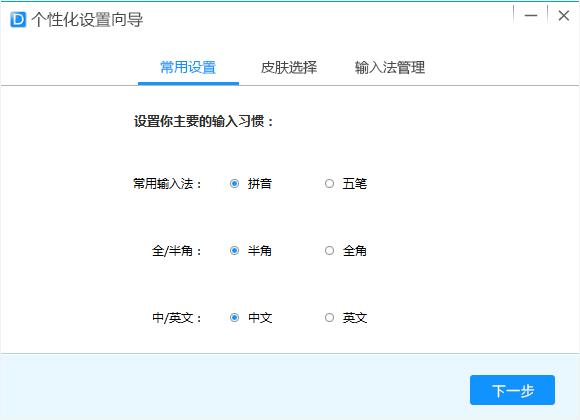
功能介绍
默认皮肤改版、自定义状态栏样式优化,界面简明轻快。
属性设置、设置向导改版,交互更简洁。
右键菜单、工具箱改版,操作更便捷。
图片表情改进,多套精美大表情,表达更传神。
单字固首、组词简拼策略优化。
下载地址:点心输入法
四、加加输入法
加加输入法是一款流畅的智能拼音输入法,支持全拼、双拼、简拼、声母拼词、立即造词、频度调整、提示发音、模糊音设置等功能,采用新发明的智能算法,继承了各种拼音输入法的长处。
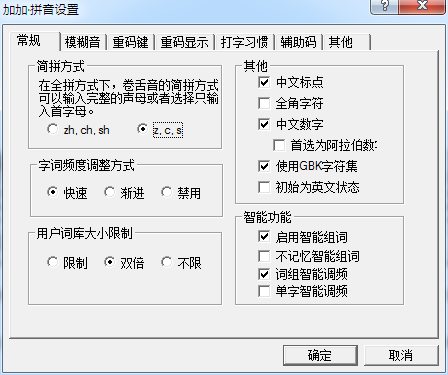
新词库格式对于中英文混输词条,采取宽进严出的原则。加载时可以识别多种格式词组,导出时采取统一标准。如有兴趣者,可以自己造混输词后导出用户词库看格式。
同时,对于传统格式的词条,如果注音错误,将忽略错误注音而直接识别为默认注音。例如,如果词条中有“好的dw”,加加现在将识别为“好的de”(以前是直接忽视这个词条)。
本版本还可以这样输入:5ge,得到“5个”。不过要开启“中文数字”功能,且关闭“首选为阿拉伯数字”。后期将解决可以勾选“首选为阿拉伯数字”。
词组中间输入数字,请用小键盘输入。
下载地址:加加输入法
五、紫光华宇拼音输入法
紫光华宇拼音输入法力求以拼音方式快速流畅地输入汉字,从而使汉字输入不再烦琐,非常好用的一款软件,有兴趣的朋友快来下载体验吧。
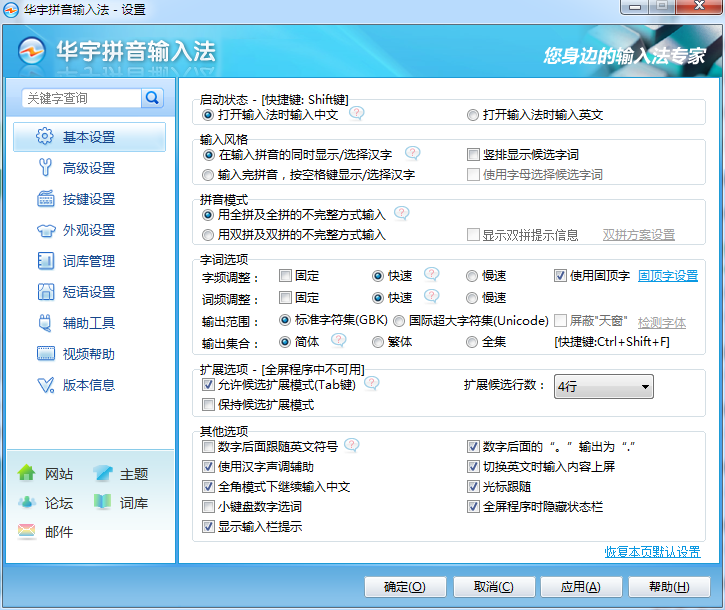
功能介绍
大容量精选词库。收录8万多条常用词、短语、地名、人名以及数字,优先显示常用字词,而字词的使用频度(词频〕则从一亿七千万字语料中统计而来。
智能组词能力。对于词库中没有的词或短语,紫光华宇拼音输入法可以搜寻相关的字和词,帮您组成所需的词或短语。
智能调整字序。可根据用户前一次的输入情况,动态调整汉字的优先选择顺序。
提供全拼和双拼功能。可以使用拼音的不完整输入(简拼)。双拼输入时可以实时提示双拼编码信息,无需记忆。可在全拼、双拼间快速切换。
自定制功能。用户可以定制输入习惯、双拼编码、输入界面、模糊音设置、中文符号输入、以及定制输入法的智能特性。
支持Windows系统的多用户特性。不同用户可以有不同的输入法设置和各自的词库。
支持翘/平舌音、前/后鼻音以及南方口音的模糊输入。
单键切换中英文输入状态;大小写结合的英文串直接输入;可使用“v”开头来输入网址、Email地址等英文和符号串。
下载地址:紫光华宇拼音输入法

微软推出的Windows系统基本是要收费的,用户需要通过激活才能正常使用。Win8系统下,有用户查看了计算机属性,提示你的windows许可证即将过期,你需要从电脑设置中激活windows。

我们可以手动操作让软件可以开机自启动,只要找到启动项文件夹将快捷方式复制进去便可以了。阅读下文了解Win10系统设置某软件为开机启动的方法。

酷狗音乐音乐拥有海量的音乐资源,受到了很多网友的喜欢。当然,一些朋友在使用酷狗音乐的时候,也是会碰到各种各样的问题。当碰到解决不了问题的时候,我们可以联系酷狗音乐

Win10怎么合并磁盘分区?在首次安装系统时我们需要对硬盘进行分区,但是在系统正常使用时也是可以对硬盘进行合并等操作的,下面就教大家Win10怎么合并磁盘分区。